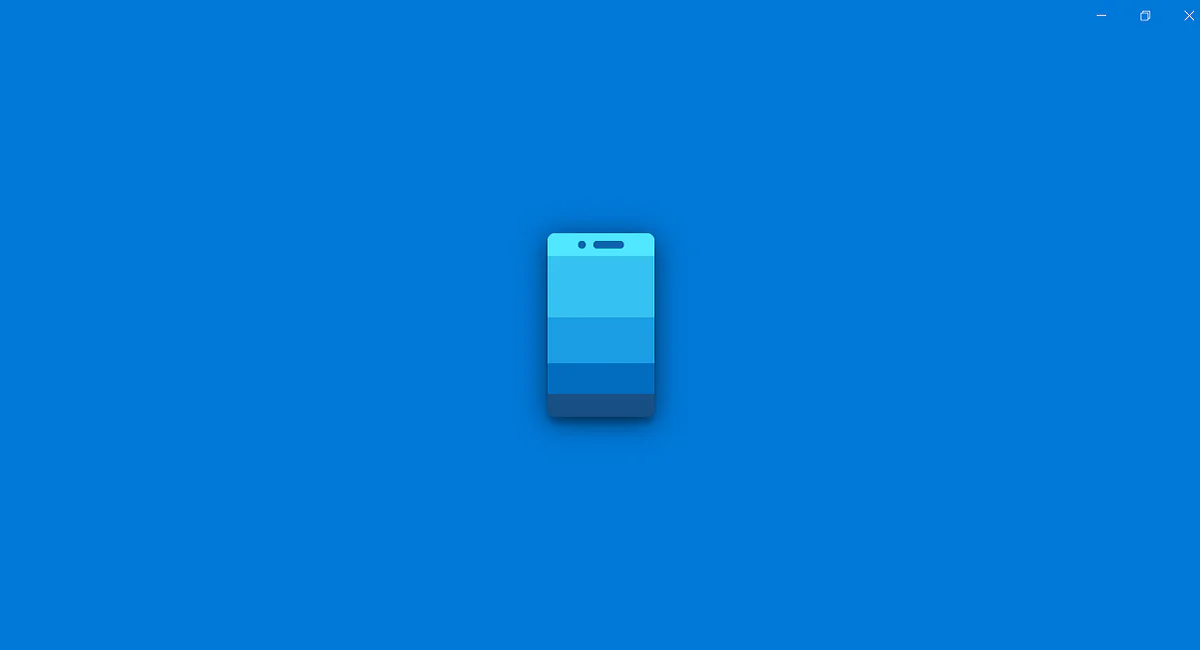
在本文中,我们将告诉您如何使用“您的电话”应用程序从 PC 接听和拨打电话。此外 - 阅读和发送短信、管理智能手机相机拍摄的照片以及从移动设备直接在计算机屏幕上接收消息。是的,最近以来,运行 Windows 10 的台式机、笔记本电脑或平板电脑可以连接到任何运行 Windows 的智能手机 Android 使所有这些功能发挥作用。对这个话题感兴趣吗?让我们开始研究吧!
在经历了一系列挫折以及随后的 Windows 10 移动操作系统项目最终失败后,该公司 Microsoft 决定改变移动领域的推广策略,尽可能集中于Windows电脑与智能手机的整合 Android 和 iOS。
首先,该公司试图通过其流行的应用程序和服务进入主要移动平台,例如 Skype、OneDrive、Outlook、Office、 Microsoft 发射器等。值得承认的是,这些举措逐渐开始取得成果。许多用户对这些行动给予积极评价 Microsoft,因为他们在智能手机上收到了常用的桌面程序。但说实话,我们都期望 Microsoft 更多的东西
例如,我相信你们中的大多数人都遇到过将文件从智能手机传输到计算机的不便之处。 曾几何时,需要安装第三方程序,用户可以借助第三方程序在智能手机和计算机之间交换文件和内容。
渐渐地,情况有了好转。 但即使只是使用 USB 数据线将智能手机连接到 PC 也并不总是方便实用。 每个人都想在此时此地访问智能手机内容 - 无需任何电线、驱动程序安装和其他技巧。
在公司里 Microsoft 他们完全意识到这个问题,并且明白有些事情需要改变。这就是“Your Phone”应用程序出现在 Windows 中的原因,我们是在 Windows 10 October 2018 更新后首次听说它的。
我再次指出,今天我们将讨论Windows 10和Windows 上的计算机之间的交互 Android-智能手机。 iOS 设备的转变将会稍晚一些。
前 Microsoft 引入了通过应用程序将智能手机用作 PC 的概念 连续. 然而,这是一个相当复杂的解决方案,还使用了额外的硬件。
因此,目前,该公司决定专注于为最终用户提供更简单的解决方案 - 通过“Your Phone”应用程序确保智能手机和 PC 之间功能和数据的集成和同步。 Microsoft 计划进一步开发该程序,并将其变成桌面计算机和移动设备之间的桥梁。
“你的电话”服务旨在帮助用户专注于他们的核心工作。 你不觉得每次拿出智能手机,你都会花几分钟查看消息和通知吗?
让我们面对事实吧。大多数情况下,我们的智能手机成为工作过程中不必要的干扰。 Microsoft 相信文本和智能手机消息可以像对待电子邮件一样对待。它应该是一种快速交互,您可以在 PC 上轻松处理,然后快速返回到您的主要任务。
另请阅读: 智能手机是祸还是福?
此外,此应用程序可让您尽可能将智能手机与台式电脑同步,最近它还具备在 Windows 10 上使用电脑屏幕拨打和接听电话的功能,以及您可以随意使用的麦克风和扬声器(耳机或耳麦)。
首先,您需要确保您的计算机上安装了最新版本的 Windows 10。在这种情况下,可以调用当前版本为 10 的 Windows 1909 版本 18363.592。 因此,请先检查您的笔记本电脑或台式机的这些参数以继续设置服务。
请记住,该服务需要两个应用程序才能运行:
一切正常运行的主要条件:您的设备必须连接到同一个 Wi-Fi 网络并连接到蓝牙通道。 为此,您需要转到“开始”菜单 - 设置 - 设备,在“蓝牙和其他设备”小节中单击顶部带有加号的大按钮。 在出现的设备列表中,找到您的智能手机并创建配对。
理想情况下,“您的手机”应用程序应该已经安装在您的 Windows 10 计算机上。您可以通过在“开始”按钮旁边的搜索栏中键入其名称或在已安装程序列表中查找来轻松找到它。
如果您还没有找到它,请不要担心。 这个应用程序可以 从应用商店下载 Microsoft 线上商城.
首次启动程序时,您需要选择您的移动操作系统。在这种情况下,我们选择 Android 操作系统。如果您尚未下载“您的手机伴侣”,系统将提示您下载。
对于某些智能手机 Samsung OnePlus手机应用程序默认已经在系统中,但在其他设备上则需要您自己安装。
另请阅读: 如果 Internet 在 Windows 笔记本电脑上不起作用怎么办
下载并安装移动应用程序后,启动它并扫描 Your Phone 桌面应用程序提供的二维码。这将使您使用该应用程序的进一步过程变得更加容易。值得注意的是,Your Phone Companion 的唯一功能是在设备之间建立连接。 Android 和 Windows 10 电脑。
如果您在同步手机时遇到问题,请检查您的蓝牙连接。 只需按照智能手机屏幕上的说明进行操作即可。
另请阅读: 如果您忘记了 Wi-Fi 密码,如何在 Windows 中找到它
您需要执行一些简单的设置来连接您的计算机和智能手机。 之后,“您的手机”程序的主面板将在您面前打开。 我建议将它固定到任务栏以即时访问该服务,而不是每次都在寻找它来启动它。 您还可以将该应用程序包含在 Windows 启动列表中,以便它在您打开 PC 时自动启动。
现在我将告诉您一些有关如何正确配置“您的手机”应用程序的信息,该应用程序允许您管理移动设备与 PC 的连接并使用所有可用功能。 如果您有多部手机,可以一部一部连接,分别管理。
首先,您应该选择您授予该程序的权限。 为此,请转到“参数”。 我们将分别分析每一点。
相片。 这里的一切都非常简单,因为只有一个选项可以禁用对图像的访问。 如果您经常在计算机和手机之间传输照片,请启用此选项。
信息。 当然,您不想错过任何一条短信,尤其是来自您的银行或重要联系人的短信。 在这里看到与彩信相关的项目有点奇怪。 还有人换吗? 这就是为什么我首先将它们关闭的原因。 如果您认为这些消息过于干扰,您可以禁用其中一些,只留下一件事 - 弹出横幅或任务栏上的图标。 或者完全关闭它们。
信息。 您可以在此处配置来自移动应用程序的通知。 默认情况下,它们是禁用的,启用该选项将允许在手机上显示来自所有应用程序的消息。 您可以准确指定哪些应用程序将显示通知。 例如,如果您想减少分心的次数。 此外,您的计算机上可能已经安装了某些服务的客户端,复制消息对您来说毫无用处。 展开“指定哪些应用会通知您”链接,然后关闭您不需要的应用的活动。
挑战 此部分中的唯一选项是在不需要时关闭呼叫功能。 还值得关注消除通话问题的可能性。 有时这会发生在我身上,尤其是在测试版中,由于某种原因,与智能手机的蓝牙连接消失了。
首先,该程序有助于尽可能多地集成智能手机 Android 使用 Windows 10 上的台式计算机。该程序的优点是什么?
此部分显示 25 个最新的智能手机图像。 很明显,此功能不太可能取代将媒体文件完全传输到计算机,而是用于快速访问最近拍摄的屏幕截图和照片。 例如,通过任何桌面程序快速发送它们。 您根本不会在这里找到用智能手机拍摄的视频。 但或许这只是暂时的现象,这个机会迟早会出现。
单击图像将在默认的照片应用程序中打开它,但如果您想共享它,请右键单击。 然后您可以选择复制、共享和另存为操作。 单击“共享”按钮时,将打开默认应用程序,允许您将图片发送到 Windows 中安装和配置的应用程序和邮件。 说实话挺无聊的,功能还没实现。
另请阅读: 如何使用 Windows 10 中的“家长控制”功能
这可能是该应用程序的最佳功能之一,它允许您阅读短信、发送回复以及创建新消息。我记得谷歌之前推出过网页版的Messages Android,但这个解决方案要好得多。当然,还缺乏对各种Messenger的支持,比如 Telegram 或 Viber,但也许 Microsoft 稍后会添加它们。但我们写短信的次数越来越少。
如果您不喜欢每次都查看您的智能手机来查看最新消息,那么您会喜欢这个部分。 它同步并在 PC 上显示到达您的移动设备的消息。 当您在 PC 上关闭一条消息时,它也会从您的手机中删除。
虽然有时我在接收消息时遇到问题或者它们被延迟,但这个功能确实帮助我始终了解事件而不会被我的智能手机分心。
使用笔记本电脑和手机的人期待已久的圣杯是在不中断大屏幕工作的情况下同步电话和拨打电话。
Your Phone 通过允许您从 PC 拨打和接听电话,真正帮助弥合移动和桌面任务之间的差距。 您还可以将呼叫直接转接至语音信箱。
我在单独的部分中特别强调了此功能,因为它非常有趣并且对大多数用户来说是全新的。 内部人士已经使用它几个月了,但前几天,绝对所有用户都能够从 Windows 10 计算机拨打和接听电话。
而且这个功能的工作原理极其简单。为此,“您的电话”应用程序中出现了一个特殊的“通话”部分。首先,您将看到一个用于拨打所需号码的数字块。虽然说实话,我们常常不记得它们。 Microsoft 并预言了这一刻。上方有一个搜索栏,您可以在其中输入所需的联系人姓名。此外,当输入第一个字母时,系统会尝试通过提示来帮助您。选择所需的联系人后,只需按通话按钮即可。一切都像智能手机一样。几秒钟,你就可以平静地与你需要的人沟通。
左侧会显示所有来电和去电的列表,也可以用来打电话。 同样,一切都与您的智能手机完全相同。 唯一的限制是您只能在智能手机上从通话清单中删除不需要的联系人。
如果他们打电话给您,PC 屏幕上会弹出一条消息,其中包含接听来电的选项。 同时,您可以使用内置扬声器和麦克风或连接耳机进行通话。 如您所见,没有什么复杂的。
首先,“你的手机”程序将吸引那些经常在装有 Windows 10 的笔记本电脑或 PC 上工作,但希望始终保持联系并了解手机上发生的所有事件的人。 此外,使用此功能可能会首先在您的同事和家庭成员中引起轰动。 但是,在 Windows 世界中从未发生过这样的事情。
值得一提的是 Microsoft Your Phone 应用程序表现出色。现在,在大多数情况下,您可以在电脑上工作时无需使用智能手机。我们希望该服务能够通过新的功能和机会不断改进和发展。
查看评论
我想知道是否可以通过 PC 录制对话以及如何录制。